Biến ảnh thành tranh sơn dầu với photoshop:
Để có thể tự tạo ra những bức tranh sơn dầu từ các bức ảnh chụp
của mình các bạn hãy sử dụng Photoshop và thử thực hiện theo những bước sau
nhé.
Bước
đầu, hãy chắc chắn rằng các bạn đã có cho mình một bức ảnh để chỉnh nha. Nếu có độ
tương phản cao một chút thì càng tốt.
Nhân đôi layer Background bằng cách ấn chuột phải vào layer Background và chọn Duplicate Layer hoặc sử dụng phím tắt Ctrl+J (Cmd+J với
MacOS)
Thêm một chút cường độ màu sắc với bảng hiệu chỉnh Hue/Saturation:
Các bạn ấn vào bảng như hình hoặc sử dụng phím tắt Ctrl+U (Cmd+U với
MacOS)
Kéo
thanh trượt trên bảng hiệu chỉnh tại hàng Saturation lên mức 30 hoặc có thể nhiều
hơn hay ít hơn tuỳ theo sở thích của các bạn.
Chỉnh độ tương phản:
Trên thanh công cụ (hay còn gọi là thanh menu) tìm đến Image > Adjustments
> Brightness/Contrast để thiết lập thông số độ sáng và độ tương phản của bức
ảnh.
Tìm hiểu thêm về >>> Giao diện Photoshop CS6
|
Hãy chỉnh các thông số phù hợp với thị giác của bạn hoặc bức ảnh đã ưng ý
rồi có thể bỏ qua bước này.
Bước tiếp theo Filter Gallery:
Cũng trên thanh menu các bạn truy cập vào Filter >Filter
Gallery
Từ đây công việc của các bạn sẽ chủ yếu sử dụng các công cụ trong
Artistic.
Với
công cụ đầu tiên bạn phải sử dụng đó là Plastic Wrap.
Sau
khi thực hiện bước trên sẽ xuất hiện bảng như hình.
Đừng vội bấm OK nha vì bạn sẽ vẫn phải cần đến bảng này.
Tạo thêm một effects layer bằng cách bấm vào icon  trên góc dưới bên phải màn hình.
trên góc dưới bên phải màn hình.
Trên effect layer mới tạo hãy chọn công cụ Paint
Daubs và điều chỉnh thông số hợp lý.
Tương tự, vẫn tại bảng chọn này, hãy tạo một effect
layer mới và nhấp vào công cụ Texturizer để tạo các đường gân của phông vẽ.
Tiếp tục làm tương tự với công cụ Glass và điều chỉnh
thông số vừa phải tránh gây hiện tượng méo hình hoặc hình bị mờ nha.
Sau khi đã tinh chỉnh các thông số các effect layer vừa
tạo hay bấm OK để hoàn tất. Kết quả tạm thời bạn có được một bức hình như bên
dưới.
Vẫn chưa xong đâu nha :)
Bây giờ là bước tạo lên các gợn sơn dầu đổ bóng lên bức ảnh của bạn:
Tạo bản sao layer Background ban đầu với phím
tắt Ctrl+J (Cmd+J với MacOS) và đặt phía trên cùng.
Lúc này, các bạn hãy vào Filter > Stylize > Emboss
thiết lập thông số phu hợp (đừng quá tay nhé )
Với ảnh làm demo trong bài này là những thông số như trong hình dưới. (tuỳ từng bức ảnh)
Sau đó hãy chuyển bộ lọc layer sang Vivid Light để đè
lên các layer dưới.
Đã hoàn tất công đoạn tạo ra bức tranh sơn dầu của bạn
rồi đó.
Kết quả:
Stock:
Nếu còn cảm thấy chưa ưng các bạn có thể tạo ra một layer mới và chỉnh lại
các thông số của công cụ Artistic theo ý bạn. Sau khi hoàn tất, sử dụng phím tắt
Ctrl+Shift+E (Cmd+ Shift+E với MacOS) gộp các layer vừa tạo lại thành một. Hãy
thưởng thức tác phẩm của các bạn nào. Thật tuyệt phải không, các bạn đã sở hữu một bức
tranh sơn dầu theo chất riêng của mình mà không cần phải mất thời gian cho nó
cũng như ko cần bất kỳ kiến thức nào về hội hoạ cũng có thể làm được.
Chúc các bạn thành công!







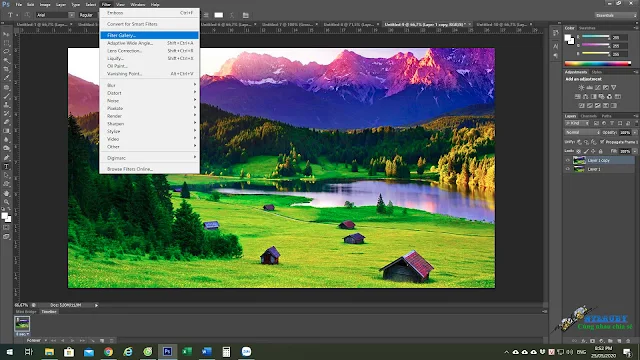
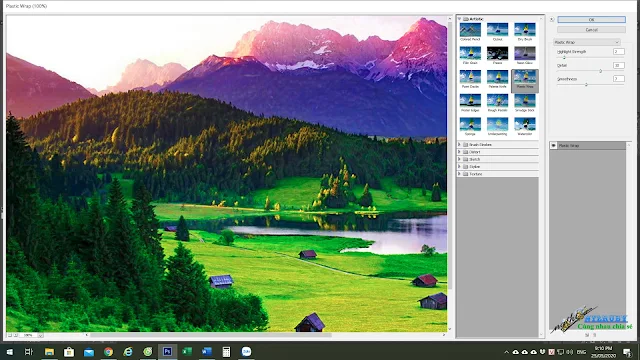

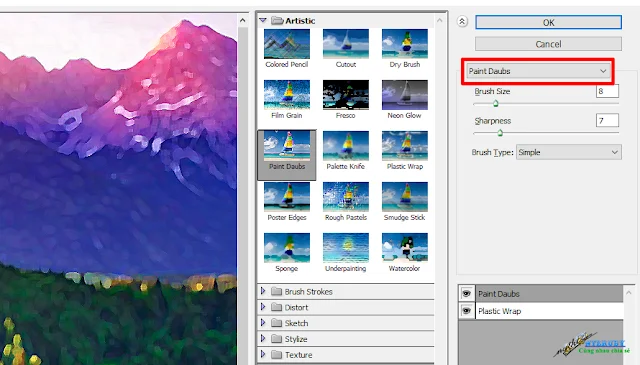
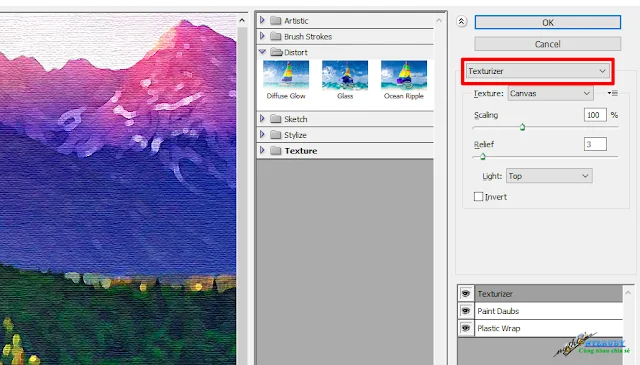



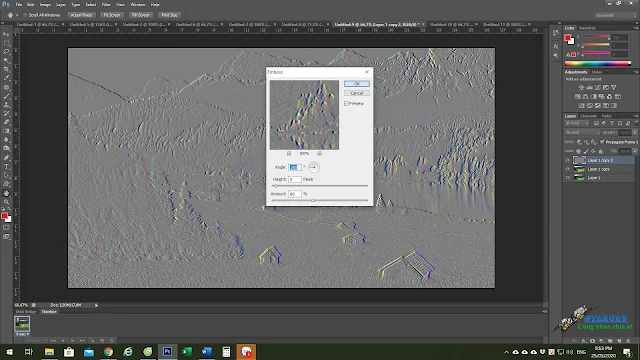














Facebook